Excel函数公式:用Excel自动化分考场、分班技巧
随机数在日常生活中广泛应用,如考试座次安排和班级编排等。
1、 一、利用随机数技巧自动化分考场。1、准备考生信息表,并添加辅助列。
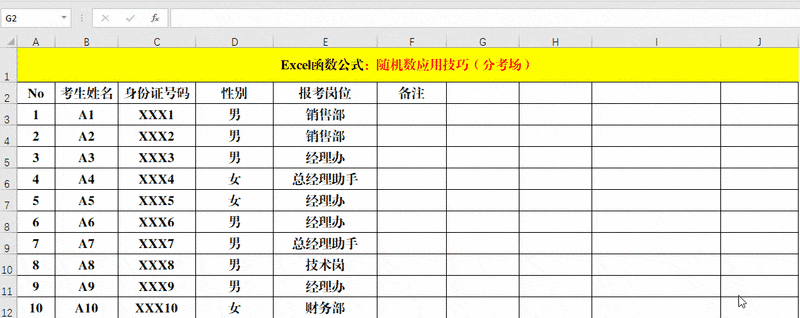
2、 2、生成随机不重复序号并排序。方法:1、在辅助列1 中输入公式:=RAND()并双击填充柄,填充其他目标单元格。2、Ctrl+C快捷键复制辅助列1中的随机数单元格,以【值】的形式粘贴到辅助列2中的目标单元格。3、在【随机不重复序号】列中输入公式:=RANK(H3,H:H)并双击填充柄,填充其他目标单元格。4、以【随机不重复序号】对数据进行【升序】排序。
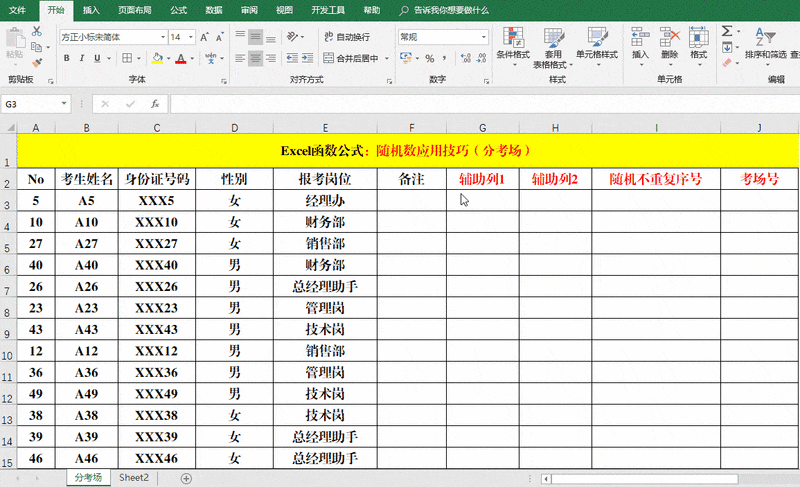
3、 3、生成考场号。方法:1、在目标单元格中输入公式:=IF(I3<=25,1,IF(I3<=50,2,IF(I3<=75,3,IF(i<=90,4,IF(I3<=115,5)))))。2、双击填充柄填充其它列。解读:1、此公式以25人的标准考场为计算数据。如果随机生成序号小于等于25,返回1,否则重新判断,如果小于等于50,返回2,以此类推,有多少个考场,循环多少次。每循环一次,判断的值增加25。2、如果结余人数不够一个考场人数,自动分配到下一考场。如52人分为1、2个标准考场,一个第3考场。
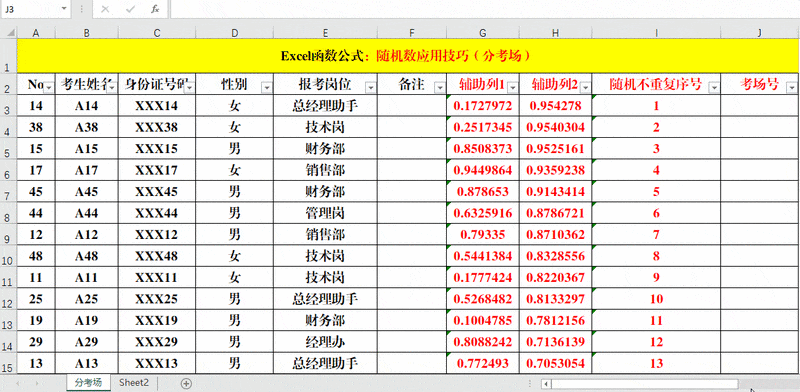
4、 二、利用随机数技巧自动化分班级。? ? ? 其实分班和分考场的道理类似,只是班级和考场的人数不同而已。方法:在目标单元格中输入公式:=IF(I3<=45,1,IF(I3<=90,2,IF(I3<=135,3,IF(i<=180,4,IF(I3<=225,5)))))。解读:? ? ? ? 示例中以45人为标准进行分班。可以根据自己的实际情况进行调整哦!
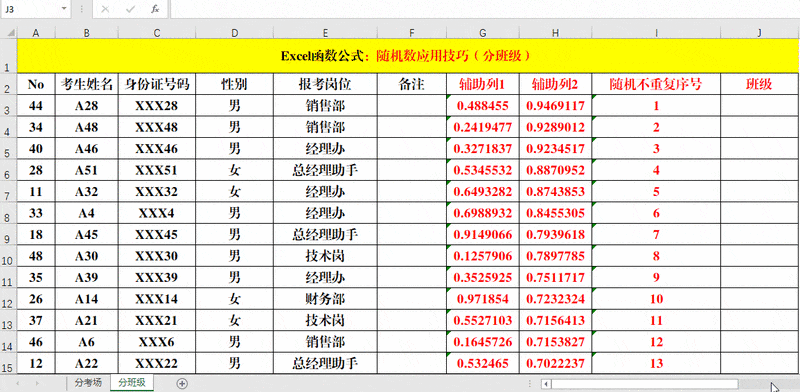
文章标题:Excel函数公式:用Excel自动化分考场、分班技巧
文章链接://www.hpwebtech.com/jiqiao/209773.html
为给用户提供更多有价值信息,ZOL下载站整理发布,如果有侵权请联系删除,转载请保留出处。
相关软件推荐
其他类似技巧
- 2024-08-25 12:07:02Excel函数公式:用Excel自动化分考场、分班技巧
- 2024-08-25 12:02:01如何转换excel表格的数值为千元单位
- 2024-08-25 12:01:02怎么把Excel内容都往右边靠齐?
- 2024-08-25 11:57:02如何在EXCEL中防止输错数值
- 2024-08-25 11:52:02知道税额和税率怎么算金额
- 2024-08-25 11:50:01Excel开始选项卡工具栏智能工具箱不见了如何办
- 2024-08-25 11:46:01Excel、WPS表格怎么插入旗子和对错标记图标?
- 2024-08-25 11:45:02C# 设置Excel表格视图模式及显示比例
- 2024-08-25 11:39:02C# 提取Excel图形中的文本和图片
- 2024-08-25 11:37:01Excel如何快速合并名单
Microsoft Office Excel2007软件简介
excel2007是2007版的Microsoft Office中的重要模块组件,Excel2007可以在电脑上编写电子表格,是最好用的办公软件,可以满足用户对表格的自定义编辑,还具有强大的图形功能,功能全面。zol提供excel2007官方版下载。excel2007具有强大插件平台支持,免费提供海量在线存储空间及wps文字文档模板,支持阅读和输出PDF文件,全... 详细介绍»









